Photoshop CS6中文版工具箱“矩形工具”![]() :
:
Photoshop CS6矩形工具可以绘制矩形或正方形路径。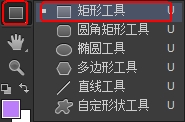
Photoshop CS6中文版矩形工具属性栏:![]()
1. :这3个图标按钮分别用于创建填充图形、创建矩形路径和填充像素。
:这3个图标按钮分别用于创建填充图形、创建矩形路径和填充像素。
2.Photoshop CS6创建填充图形:![]()
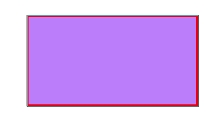
3.Photoshop CS6创建矩形路径:![]()
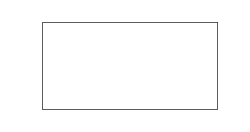
4.单击Photoshop CS6矩形工具属性栏“![]() ”按钮,从弹出的设置框中可以设置参数。
”按钮,从弹出的设置框中可以设置参数。
【不受限制】绘制任意大小和比例的矩形。
【方形】绘制正方形。
【固定大小】在W:和H:输入宽度和高度值后绘制出固定值的矩形。
【比例】在W:和H:输入数值后,可绘制固定宽和高额比例的矩形。
【从中心】绘制矩形起点为矩形的中心。
Photoshop CS6矩形工具创建填充矩形:
注:按住键盘【Shift】键的同时在窗口中按住鼠标左键拖动,可绘制正方形的矩形。
1.设置Photoshop CS6矩形工具属性栏参数:选择绘制“形状”,填充颜色为绿色,描边颜色为红色,描边粗细为10,设置描边线条为点虚线,在打开的描边选项框中设置为外部对齐,输入创建矩形宽度为300,高度为180。![]()

2.设置好属性栏后,在Photoshop CS6图像窗口中单击鼠标,此时弹出“创建矩形”对话框,可以设置和更改矩形的宽度和高度,设置好后单击“确定”按钮,创建出一个宽度为300像素,高度为180像素的矩形。

3.可在Photoshop CS6矩形工具属性栏中设置描边和填充颜色为无;如设置描边颜色为无后绘制的矩形。

